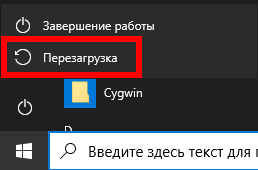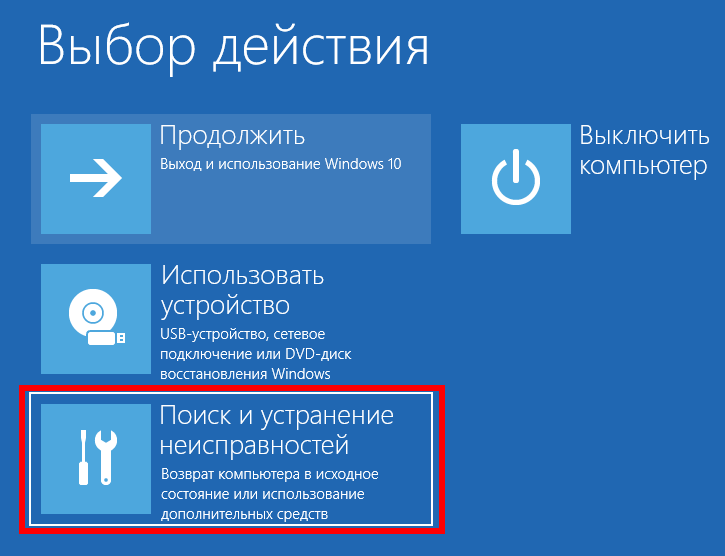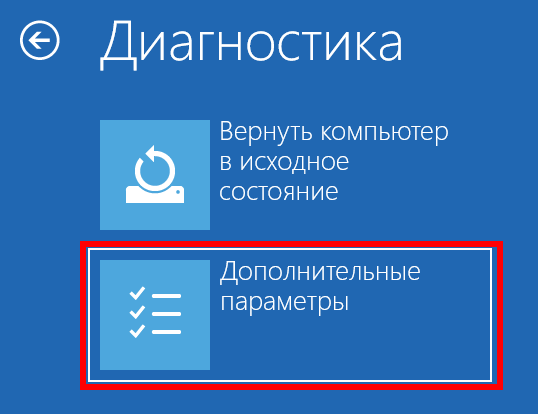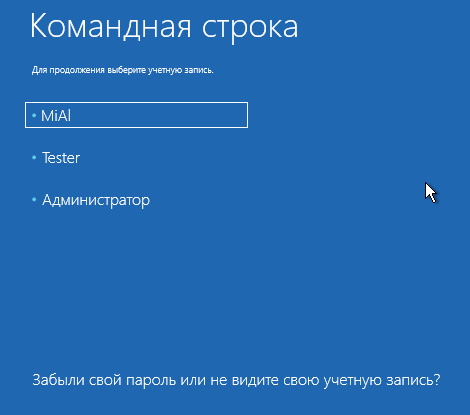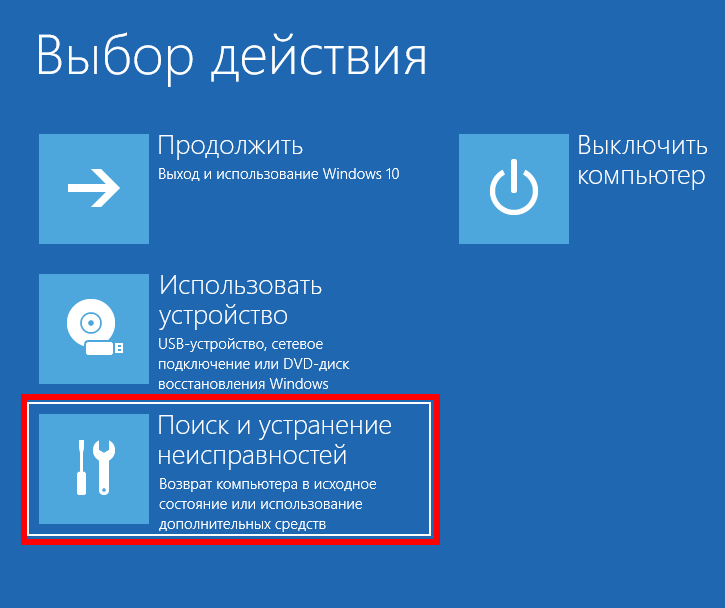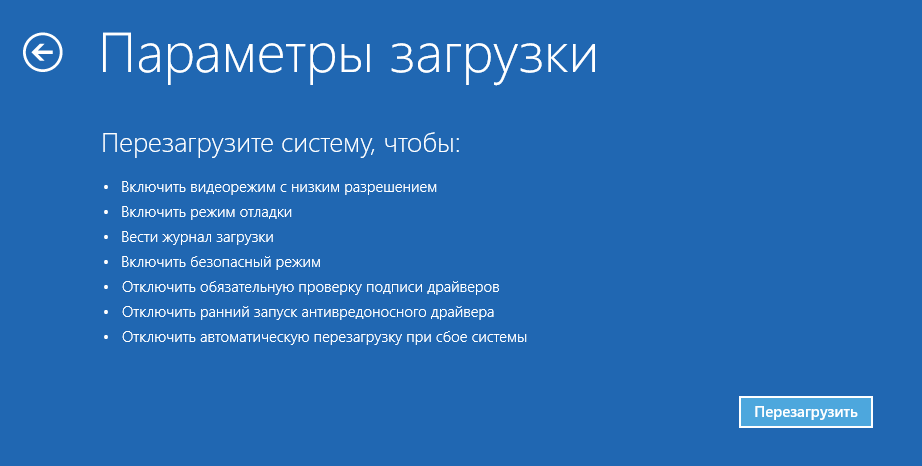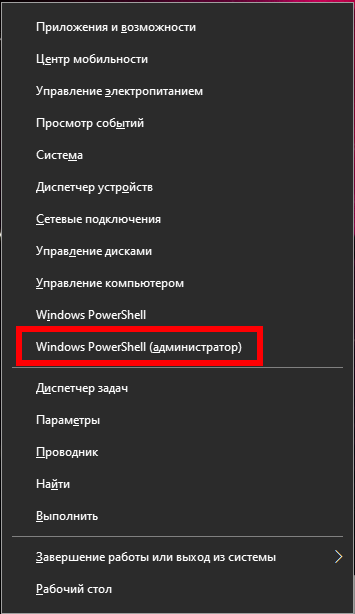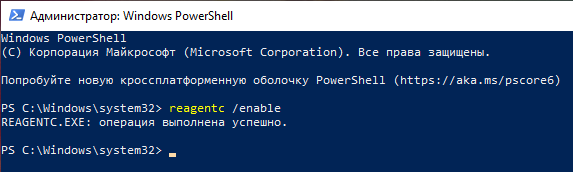Эта статья поможет вам решить проблему: невозможно открыть командную строку при загрузке Windows 10 потому что отсутствуют «Дополнительные параметры»
Как попасть в командную строку при загрузке Windows 10
Чтобы открыть командную строку во время следующей загрузки Windows 10, нужно с самого начала включения компьютера удерживать клавишу Shift.
Поскольку современные компьютеры с твердотельными дисками включаются очень быстро, то рекомендуется следующий способ: при зажатой клавише Shift в меню Пуск выбрать «Перезагрузка».
При включении выберите пункт «Поиск и исправление неисправностей».
На следующем окне выберите «Дополнительные параметры».
Теперь вы можете открыть Командную строку.
Выберите пользователя, от чьего имени вы хотите открыть командную строку.
Что делать, если в загрузочном меню отсутствует пункт «Дополнительные параметры»
Возможно, что в загрузочном меню вы увидите следующее:
При выборе «Поиск и исправление неисправностей» будут предложены следующие варианты.
Параметры загрузки предложат загрузиться в безопасном режиме.
А «Параметры встроенного ПО UEFI» - по сути, это вход в БИОС (на современных компьютерах он называется UEFI).
Чтобы это исправить, загрузитесь в Windows 10 как обычно.
Нажмите клавиши Win+x и в открывшемся меню выберите «Windows PowerShell (администратор)»:
В открывшемся окне введите команду и нажмите Enter:
reagentc /enable
Дождитесь появления надписи:
REAGENTC.EXE: операция выполнена успешно.
Теперь, чтобы открыть командную строку во время загрузки Windows 10, воспользуйтесь способом, описанным в самом начале этой статьи.
Что делает команда REAGENTC
Возможно, для большего понимания вам будет интересно узнать больше о команде REAGENTC, что она делает и что означает её опции.
Команда REAGENTC настраивает среду восстановления Windows и сброс системы.
Использование:
REAGENTC.EXE <команда> <аргументы>
Можно указать следующие команды:
/info — Отображает информацию о конфигурации среды восстановления
Windows и сброса системы.
/setreimage — Задает расположение пользовательского образа среды восстановления Windows.
/enable — Включает среду восстановления Windows.
/disable — Отключает среду восстановления Windows.
/boottore — Задает запуск среды восстановления Windows при следующем
запуске системы.
/setbootshelllink — Добавляет запись на странице сброса и восстановления в
меню загрузки.
Что делает REAGENTC.EXE /disable
Отключает локальную копию среды восстановления Windows. Эту команду можно использовать только в работающей операционной системе.
Предупреждение! Среда восстановления Windows может устранить проблемы запуска. Отключать её не рекомендуется.
Использование:
REAGENTC.EXE /disable [/logpath <путь>]
Опции:
/logpath <путь> — указывает путь к файлу журнала. Если этот аргумент
не задан, путь по умолчанию: Windows\Logs\
Reagent\Reagent.log.
Пример:
REAGENTC.EXE /disable /logpath C:\Temp\Reagent.log
Что делает REAGENTC.EXE /enable
Включает локальную копию среды восстановления Windows (Windows RE).
Эта команда может использоваться из запущенной операционной системы без дополнительных параметров или из среды предустановки Windows (Windows PE) с помощью необязательного параметра /osguid.
Использование:
REAGENTC.EXE /enable [/osguid] [/logpath <путь>]
Опции:
/osguid <bcd_guid> — Указывает идентификатор данных конфигурации загрузки (BCD)
для целевой установки Windows. Идентификатор можно определить,
выполнив команду "bcdedit -enum -v".
/logpath <путь> — Указывает путь к файлу журнала. Если этот аргумент
не задан, путь по умолчанию: Windows\Logs\
Reagent\Reagent.log.
Примеры:
REAGENTC.EXE /enable /logpath C:\Temp\Reagent.log
REAGENTC.EXE /enable /osguid {00000000-0000-0000-0000-000000000000}
Связанные статьи:
- Windows 10 перестала загружаться — как исправить (РЕШЕНО) (100%)
- Восстановление загрузчика Windows 10 (100%)
- Три способа доступа к меню параметров загрузки Windows 8 или 10 (89.4%)
- Ошибка ImageMagick в Windows: «magick: unable to open image ''test': No such file or directory @ error/blob.c/OpenBlob/3565. magick: no decode delegate for this image format `' @ error/constitute.c/ReadImage/741.» (РЕШЕНО) (60.7%)
- Как узнать точную версию и номер сборки Windows (56.2%)
- Как включить автоматическую очистку диска в Windows 10 (RANDOM - 50%)